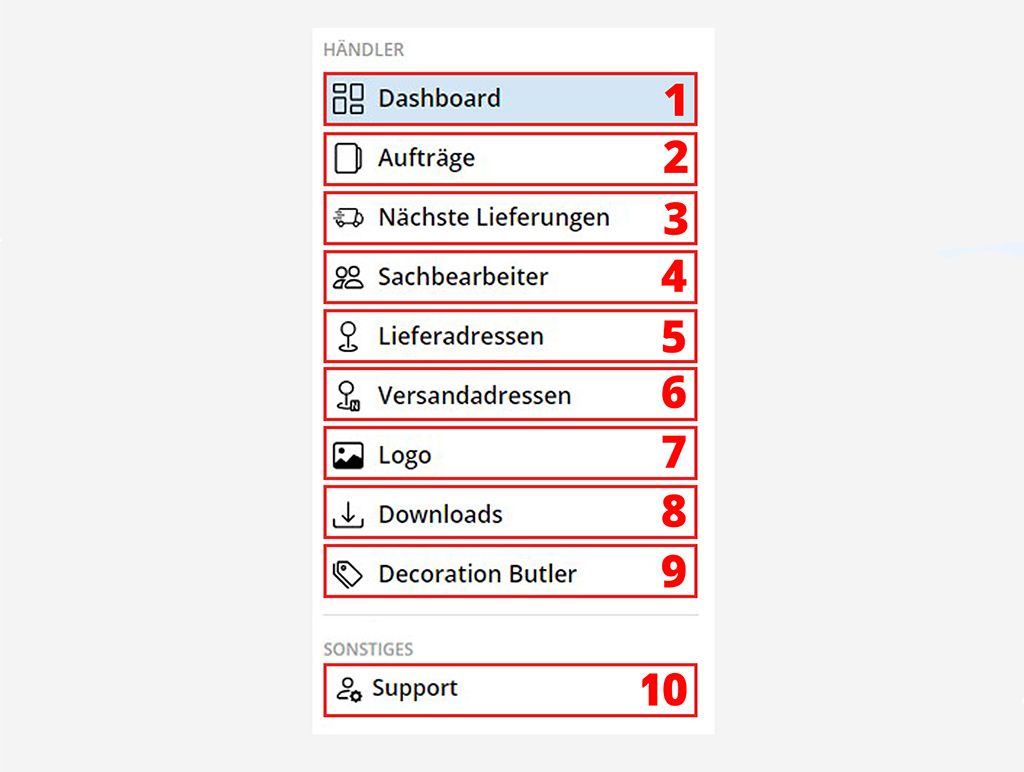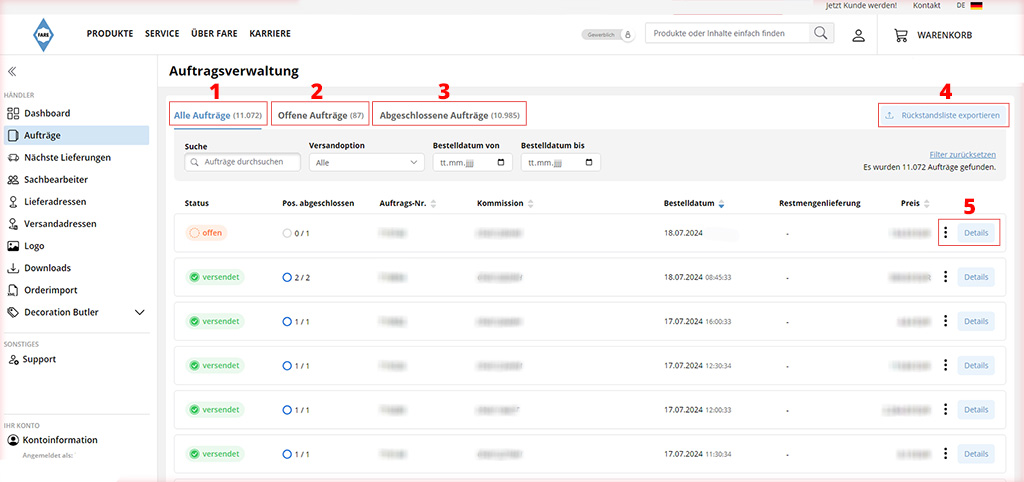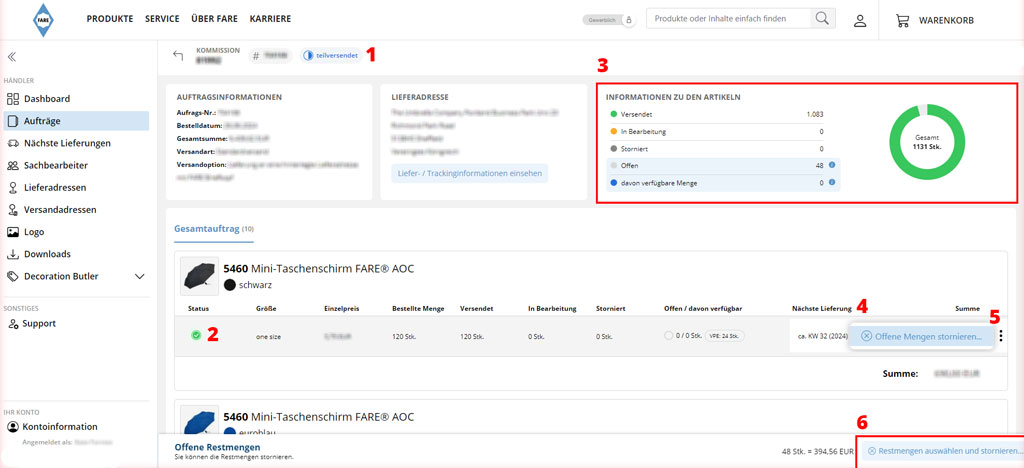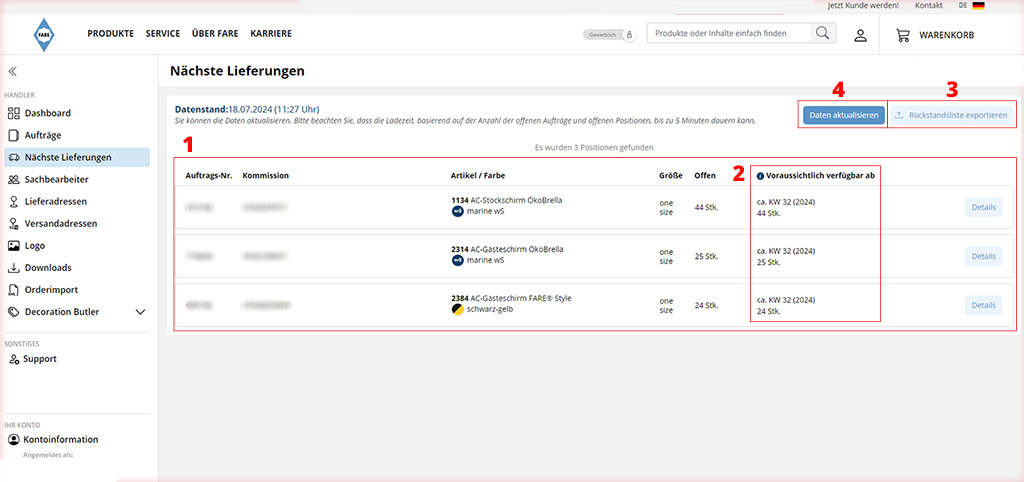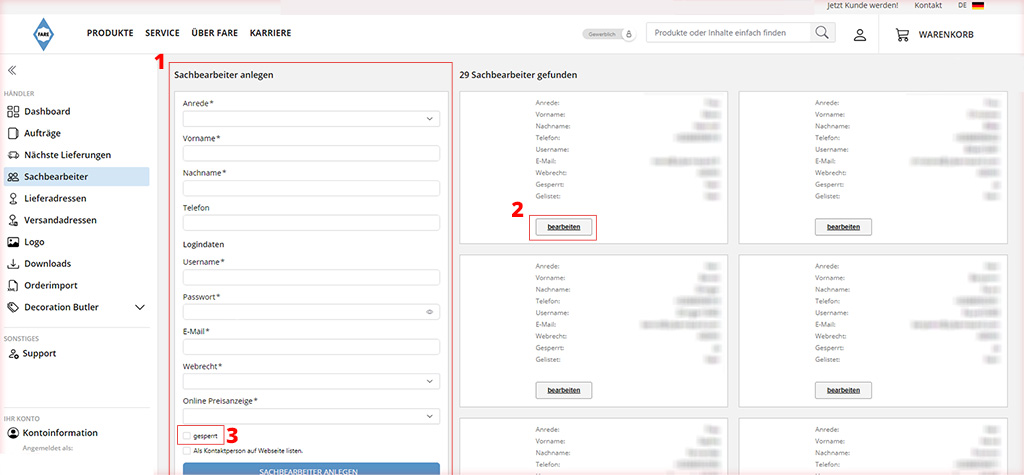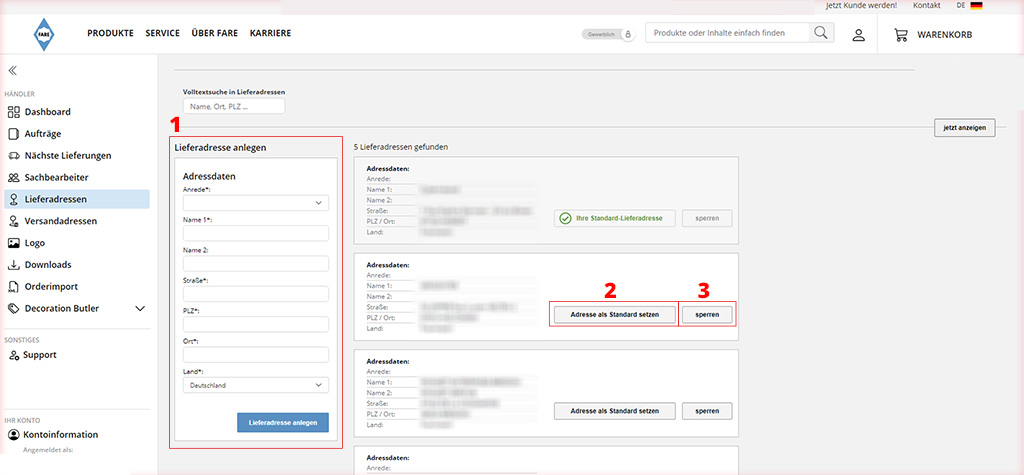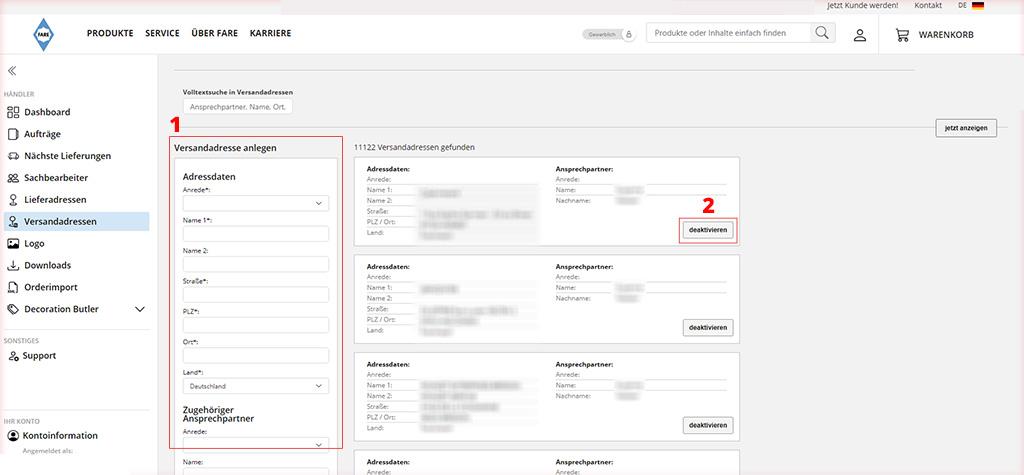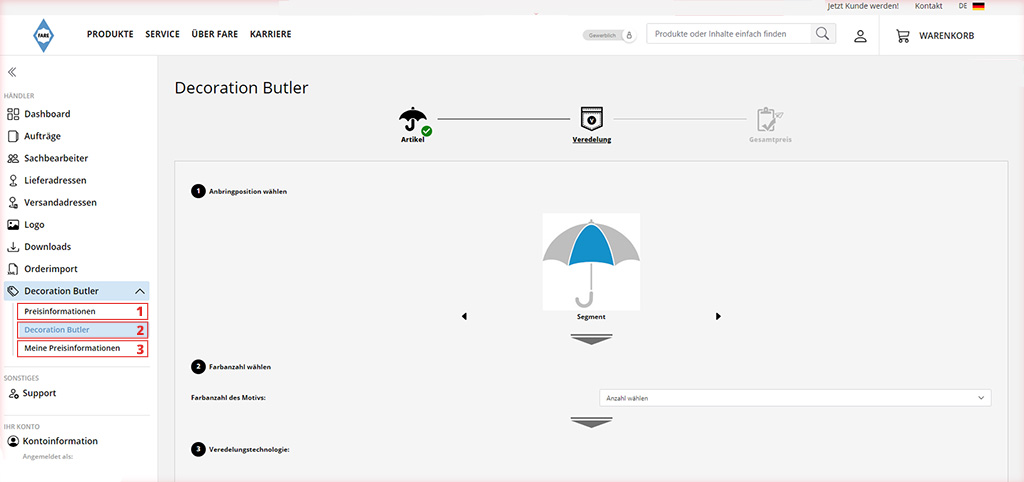Ihr FARE-Kundenbereich
Navigation
Klicken Sie in der oberen Menüleiste auf das „Personen-Symbol“, um Ihre Aufträge, persönliche Daten und weitere Services zu verwalten. Die Menüleiste links kann über Klick auf << ein-/ausgeklappt werden.
1. Dashboard: Unser „schwarzes Brett“. Hier kommen Sie direkt in Ihre Aufträge und finden neben der für Sie reservierten nächsten Lieferung (falls verfügbar) weitere, aktuelle Informationen.
2. Aufträge: Hier finden Sie eine Übersicht aller Ihrer Webshop-Aufträge mit neutraler Ware, unabhängig vom Status.
3. Nächste Lieferungen: Hier können Sie die für Sie reservierten nächsten Lieferungen einsehen. Über „Details“ gelangen Sie direkt zum jeweiligen Auftrag.
4. Sachbearbeiter: Verwaltung Ihrer Mitarbeiter (nur mit dem Recht „ADMIN“).
5. Lieferadressen: Verwaltung Ihrer Adressen für Lagerbestellungen.
6. Versandadressen: Verwaltung von Adressen für Direktlieferungen.
7. Logo: Als Händler mit Adminrechten haben Sie die Möglichkeit hier Ihr Logo hochzuladen. Dieses wird dann bei Preisinformationen für Ihre Gewerbekunden über den Decoration Butler eingesetzt.
8. Downloads: Hier können Sie sich folgende verschiedene Informationsmaterialien herunterladen:
9. Orderimport: Als Händler haben Sie die Möglichkeit unvereldelte Ware direkt über eine XML-Schnittstelle zu bestellen. Kontaktieren Sie Ihren Ansprechpartner, falls Sie Interesse hieran haben. Über den Menüpunkt gelangen Sie zu der Übersicht Ihrer Aufträge über den XML-Orderimport.
10. Decoration Butler: Hierüber können Sie Preisauskünfte für veredelte Schirme zu erstellen. Über den Unterpunkt "Meine Preisinformationen" können Sie diese auch nachträglich noch aufrufen. Diese Funktion ist derzeit nur für Händler verfügbar.
11. Support: Sie benötigen Hilfe? Hier finden Sie die entsprechenden Ansprechpartner.
In der Auftragsverwaltung sieht der „ADMIN“ alle Webshop-Aufträge seines Unternehmens, der Mitarbeiter mit dem Recht „EINKAUF“ nur seine erfassten Aufträge.
1. Alle Aufträge: Auflistung aller Aufträge inklusive Status, abgeschlossene Positionen, Auftragsnummer etc.
2. Offene Aufträge: ist mindestens eine Position des Auftrags offen oder in Bearbeitung, finden Sie hier den zugehörigen Auftrag.
3. Abgeschlossene Aufträge: sind in einem Auftrag keine Positionen mehr offen und damit versendet oder storniert, gilt der Auftrag als abgeschlossen und ist hier zu finden.
4. Rückstandliste exportieren: über „Rückstandsliste exportieren“ können alle offenen Positionen Ihrer Webshop-Aufträge als csv exportiert werden.
5. Details: um die Auftragsdetails aufzurufen, wählen Sie „Details“ zum entsprechenden Auftrag. Über die drei Punkte links neben „Details“ können Sie den Auftrag als PDF erzeugen. Mit Klick auf den Auftrag, wird dieser ausgeklappt, zeigt weitere Auftragsinformationen und kann über einen weiteren Klick wieder eingeklappt werden.
Auftragsdetail und weitere Funktionen
1. Auftragsdetail: Im Auftragsdetail kann der Auftragsstatus ebenfalls eingesehen werden.
2. Status der einzelnen Positionen: Der Status der einzelnen Positionen wird hier angezeigt.
3. Informationen zu den Artikeln: Diese Übersicht zeigt an, welche Stückzahl der bestellten Menge versendet, in Bearbeitung (das bedeutet die Artikel werden bei uns für Sie zum Versand vorbereitet), storniert, offen und davon verfügbar sind.
4. Nächste Lieferung: Hier wird angezeigt, wann der nächste Zulauf der Ware bei FARE erwartet wird, falls Ihr Auftrag aus dieser Menge (teilweise oder komplett) bedient werden kann. Die entsprechende Menge wird Ihnen hier angezeigt.
Ist dieses Feld leer, bedeutet dies, dass noch keine neue Ware auf dem Weg zu FARE ist oder, dass ein Teil oder die ganze offene Menge dieses Auftrags aus dem ersten Zulauf nicht bedient werden kann.
Die Ware wird bei Ankunft automatisch für Sie reserviert, geprüft und versendet. Eine manuelle Freigabe ist nicht notwendig.
5. Stornierung einzelner offener Positionen: Über die drei Punkte können Sie die noch offenen Mengen der ausgewählten Position stornieren.
6. Restmengen auswählen und stornieren: Hierüber haben Sie die Möglichkeit mehrere offene Positionen des Auftrags auszuwählen und zu stornieren.
1. Nächste anstehende Lieferungen: Zusätzlich zu der Ansicht auf dem Dashboard haben Sie hier die Möglichkeit auf einen Blick alle Ihre nächste anstehenden Lieferungen anzusehen.
2. Voraussichtlichte Verfügbarkeit: Die Information im Feld "Voraussichtlich verfügbar ab" gibt Ihnen Auskunft darüber, wann die Ware bei FARE eintrifft. Ab diesem Zeitpunkt wird die Ware für Sie geprüft und anschließend versendet. Darüber hinaus sehen Sie hier die Menge der Lieferung, die für Sie vorgesehen ist.
3. Rückstandsliste exportieren: Wenn gewünscht, können Sie die Rückstandsliste exportieren. Diese Daten werden jeden Morgen um 4:00 Uhr automatisch aktualisiert. Zur jeweiligen Position wird die Auftrags-Nr. und Ihre Kommission angezeigt, falls verfügbar. Über „Rückstandsliste exportieren“ können alle offenen Positionen Ihrer Webshop-Aufträge als csv exportiert werden.
4. Daten aktualisieren: Über den Button "Daten aktualisieren" können Sie die Daten direkt live aktualisieren, ohne bis 4:00 zu warten.
Sachbearbeiter/Rechtevergabe
1. Sachbearbeiter anlegen: Hier kann der Administrator des Kontos die Mitarbeiter hinterlegen, die Zugang zu ihrem Kundenbereich auf der www.fare.de haben sollen. Diese benötigen aufgrund von datenschutzrechtlichen Bestimmungen persönliche Zugangsdaten.
Es werden zwei Typen von Web-Rechten für Sachbearbeiter unterschieden:
„ADMIN“
Diese Mitarbeiter sehen alle Warenkörbe des Unternehmens und können weitere Kontaktpersonen anlegen.
Es kann beliebig viele Mitarbeiter mit dem Recht „ADMIN“ geben, allerdings mindestens einen.
„EINKAUF“
Diese Mitarbeiter sehen nur die von ihnen selbst erstellten Warenkörbe und können keine weiteren Kontaktpersonen anlegen.
2. Sachbearbeiter bearbeiten: Hier können Sie die Daten und Zugriffsrechte steuern und bearbeiten.
Bitte konfigurieren Sie die Rechte nach Ihren persönlichen Unternehmensbedürfnissen.
3. Sachbearbeiter sperren: Verlässt ein Mitarbeiter das Unternehmen, so muss ein Admin den Zugang sofort deaktivieren, um einem evtl. Missbrauch vorzubeugen, indem er einen Haken bei „gesperrt“ im Konto des jeweiligen Sachbearbeiters setzt.
Unter Lieferadressen verwalten Sie alle Adressen, welche für Lagerbestellungen genutzt werden können.
Diese Lieferungen werden mit einem Lieferschein mit FARE-Briefkopf versendet. Hinterlegen Sie hier beispielsweise z. B. die Adressen Ihrer Läger, Außendienst-Mitarbeiter, Vertriebsniederlassungen, Druckereien o. ä.
Zusätzlich haben Sie hier die Möglichkeit eine der Lieferadressen als Standard-Lieferadresse festzulegen.
Diese wird bei Bestellungen standardmäßig vorausgewählt, kann dort aber auch jederzeit geändert werden.
1. Lieferadresse anlegen: Um eine neue Lieferadresse anzulegen, füllen Sie die Felder unter „Lieferadresse anlegen“ vollständig aus.
2. Standard-Adresse: Wechseln Sie einfach Ihre Standard-Adresse, indem Sie eine neue Adresse als Standard setzen.
3. Adresse sperren: Wenn Sie eine Adresse zukünftig nicht mehr benötigen, können Sie sie hier sperren.
Versandadressen
In diesem Bereich können Sie die Adressen Ihrer Kunden anlegen und verwalten, an welche FARE eine Bestellung direkt liefern soll. Die Anlage und Pflege ist analog zu der Pflege von Lieferadressen, allerdings können hier zusätzlich noch die Kontaktdaten des Empfängers eingetragen werden.
1. Versandadresse anlegen: Unter Versandadresse anlegen können Sie die Versandadresse eines neuen Kunden anlegen
Diese Sendungen werden von uns mit einem neutralen Lieferschein ohne FARE-Logo aber in Ihrem Namen versendet.
2. Versandadresse deaktivieren: Hier haben Sie zudem die Möglichkeit bereits hinterlegte Versandadressen wieder zu deaktivieren.
Im Bereich Decoration Butler können Sie als Händler einfache Konfigurationen selbst erstellen und kalkulieren. Im Bereich „Preisinformationen“ sehen Sie angefragte Angebote.
1. Preisinformationen:
Hier sehen Sie die alle Angebote und Preisinformationen, die Sie direkt bei unserem Vertriebsteam angefragt haben.
2. Decoration Butler:
Über den Decoration Butler haben Sie die Möglichkeit Preise für veredelte Schirme zu kalkulieren und selbst ein Angebot zu erstellen.
Hierfür wählen Sie das gewünschte Modell, die Stückzahl und die Veredelung. Anschließend haben Sie die Wahl zwischen Veredelungen auf einem Segment, dem Futteral, dem Doming im Griff oder auf dem Schließband, ehe für Sie ein Gesamtpreis ermittelt wird.
Sprechen Sie uns gerne direkt an, falls die von Ihnen gewünschte Konfiguration nicht abbildbar ist.
3. Meine Preisinformationen:
Die über den Decoration Butler erstellten Angebote werden unter „Meine Preisinformationen“ aufgeliste